به گزارش قدس آنلاین به نقل از کلیک، در دنیایی که اکثر افراد جز کاربران دائمی اینترنت هستند میزان مصرف اینترنت موضوعی بسیار مهم برای همه است. به تبع روش های کاهش مصرف نیز اهمیت زیادی داشته و برای همه قابل توجه است. در این مطلب می خواهیم از گزینه ای صحبت کنیم که در میزان حجم مصرفی نقش زیادی دارد اما کمتر کسی به آن توجه داشته است. از نقش مرورگرها در هزینه های اینترنتی که در مصرف اینترنت نقش به سزایی دارند.
اکثر کاربران فکر می کنند صفحاتی که با مرورگرها باز می کنند با چند خط متن و نوشته و چند عکس نمی تواند تاثیر زیادی در میزان مصرف اینترنت داشته باشد اما باید بگوییم برعکس مرورگرها می توانند با اینکه شما هیچ گونه دانلودی ندارید با چند جستجوی ساده میزان مصرف اینترنت شما را بالا ببرند. زمانی که سرچ می کنید و متن و مقاله می خوانید، باید بدانید در کنار این مقاله ها و متن ها تعدادی ویدیو و تصاویر نیز لود می شود که نقش بسزایی در مصرف اینترنت شما دارد. علاوه بر این اگر تبلیغات سایت نویسنده را که به سختی لود می شود به آن اضافه کنیم می بینیم که همه در مصرف اینترنت موثر هستند. حالا راهکار چیست؟
راه حل پیشنهادی ما این است که مانع بارگزاری این محتوا ها بشوید و بعد با یک Reload ساده می توانید هر کدام را خواستید مشاهده کنید.
همانطور که می دانید در بعضی از سایت ها باید برای اجرای ویدئو بر روی دکمه پلی کلیک کرد و یا به درخواست آن ها در ابتدای ورود به سایت پاسخ مثبت داد. تعداد این سایت ها که User-Friendly نامیده می شوند در وب ایران بسیار زیاد است.
اگر ویدئو ها و عکس ها بدون اجازه شما بارگزاری شوند، با مشکل بارگزاری کند روبرو می شوید مخصوصا اگر سرعت اینترنت پایینی داشته باشید. پس باید برای این مشکل چاره ای اندیشید.
ترفندهایی که در ادامه گفته می شود راه حل های پیشنهادی ما برای حل این موضوع است.
توقف دستی بارگزاری تصاویر و ویدئو ها در Chrome

مررورگر کروم راه مستقیمی را برای غیرفعال سازی بارگزاری محتواهای این نوع سایت ها تعبیه کرده است. به این صورت که:
آدرس chrome://chrome/settings/content را در مرورگرتان کپی و پیست کنید و بعد کلید اینتر را بزنید. سپس وارد زیر بخش Setting شده و گزینه Do not show images را انتخاب کنید.
در بخش Manage Exceptions، می توانید سایت هایی را وارد کنید که می خواهید بلاک شوند و یا نشان داده شوند.
توقف بارگزاری تصاویر و ویدئو ها در Chrome با استفاده از Extension

باید بگوییم کروم به طور رسمی اکستنشنی را برای غیرفعال کردن تصاویر و ویدئو ها در کروم اعلام نکرده است اما می توانید با Disable HTML 5 Autoplay این کار را انجام دهید.
استاندارد HTML5 Video برای نمایش محتوای ویدئویی در یک صفحه وب به کار می رود. این افزونه می تواند پخش خودکار ویدئو را در سایت هایی با این چینش متوقف کند. اما با وجود عدم پخش، بازهم عمل Buffer (دانلود ویدئو بر روی مرورگر) انجام می شود که کاملا به ضرر شما است. اما در زمان هایی که می خواهید یک ویدئو در یوتیوب بافر شود می تواند موثر باشد.
راه حل کلی در برخورد با این مسئله وجود ندارد اما گاهی می توان با غیرفعال کردن افزونه هایی مثل Adobe Flash Player یا Java Script موقتا کاری کرد که این نمایش های بیهوده به اتمام برسد. با انجام دادن این عملیات شما به جای ویدئو یک صفحه سفید می بینید.
کار کردن با برنامه ای که ذکر شد کار سختی نیست فقط باید بر روی آن کلیک کرده و Disable Autoplay را انتخاب کنید. یک بار صغحه را Restart کنید تا تعداد عناصر و درخواست هایی که برای پخش خودکار صورت گرفته نمایش داده شود.
Block Image
Block Image نیز یکی دیگر از اکستنشن های کروم است که برای بلاک کردن تصاویر استفاده می شود. این اکستنشن با کلیک کردن بر روی آن این کار را به صورت خودکار انجام می شود.
توقف دستی بارگزاری تصاویر و ویدئو ها در Firefox

درست مانند کروم می توانید گزینه تنظیمات غیرفعال سازی تصاویر را در فایرفاکس نیز پیدا کنید.
برای اینکار به about: config بروید (آن را در فایرفاکس تایپ کنید) و گزینه permissions.default.image را پیدا کنید. سپس بر روی این گزینه دابل کلیک کرده و مقدار را به ۲ تغییر دهید و OK را بزنید.
توقف بارگزاری تصاویر و ویدئو ها در Firefox با استفاده از Plugin
فایرفاکس نیز مانند کروم مجموعه گسترده ای از پلاگین های مدنظر ما را دارد. علاوه بر این در زمینه غیرفعال کردن پخش ویدئو نیز دارای افزونه ای است که پخش ویدئو را فقط با کلیک بر روی آن ها آسان می کند.
StopTube HTML5
StopTube HTML 5 همه ویدئو های HTML5 را بلاک می کند و به شما اجازه می دهد تا با کلیک بر روی آن، آن را فعال کنید. این یک گزینه کاملا مفید است که بافری هم صورت نمی گیرد.
ImageBlock
ImageBlock پلاگینی است که درست مانند اپ Block Image کار می کند. برای استفاده بر روی آن کلیک کرده تا تمامی صفحات خالی از هر نوع تصویری شوند. اگر تصمیم به مشاهده تصویری گرفتید با کلیک مجدد این فرآیند را برعکس کنید.


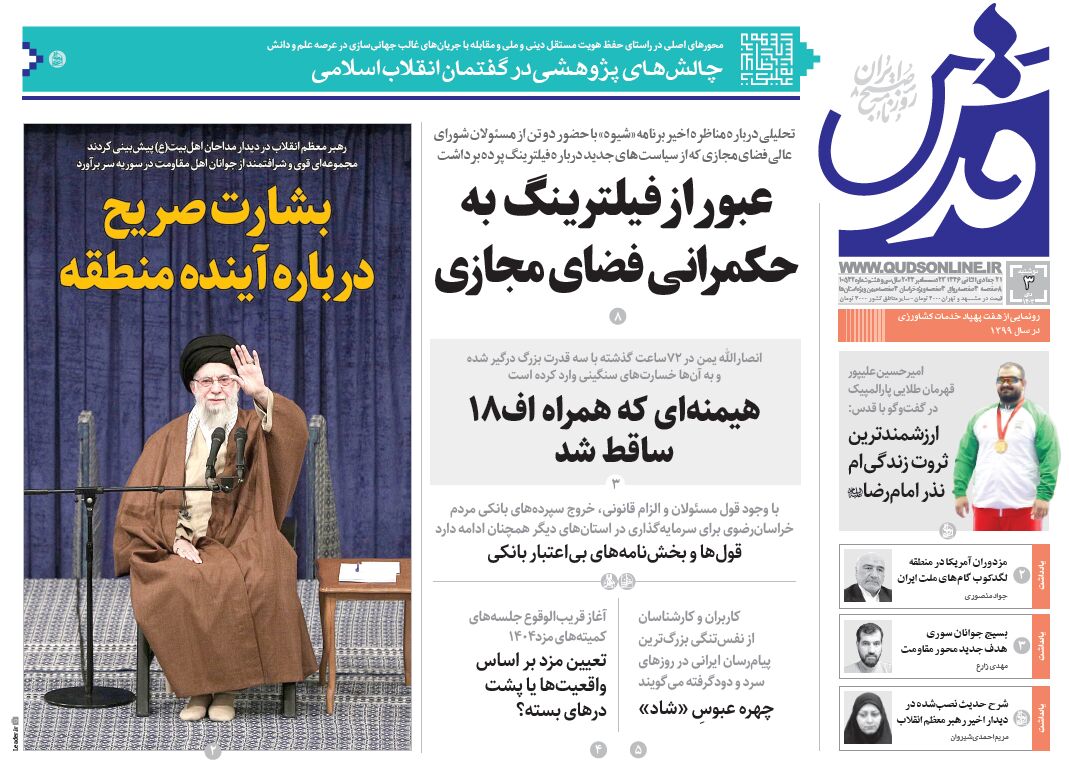

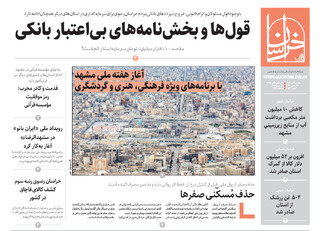



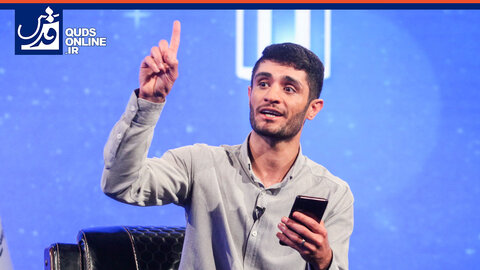








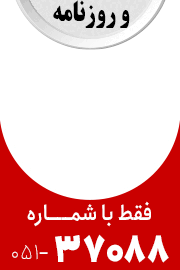

نظر شما